Telegram 会自动将您的聊天记录保存到云服务器,当您从新设备登录时,可以随时访问。因此,您无需下载它来保存备份。但是,如果您想获得聊天记录的离线副本,以便与他人分享或保留供将来使用,Telegram 会让您导出聊天记录。
下面,我们将介绍如何导出 Telegram 聊天记录。但有一点需要注意:您只能使用 Telegram 桌面应用程序下载聊天记录,而不能使用其移动应用程序。

如何导出与单个联系人的 Telegram 聊天记录
要导出单个联系人的 Telegram 聊天记录,请按照以下步骤操作:
1. 启动 Telegram 桌面应用程序。
2. 打开要下载的对话。
3. 点击右上角的三个竖点,然后选择导出聊天记录。
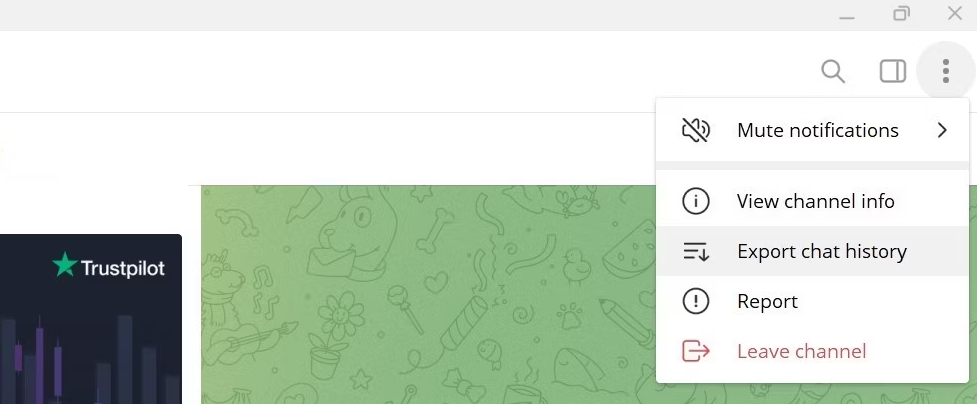
4. 在聊天导出设置窗口中,选择要下载的项目(文本信息除外)。选中要导出的项目旁边的复选框。
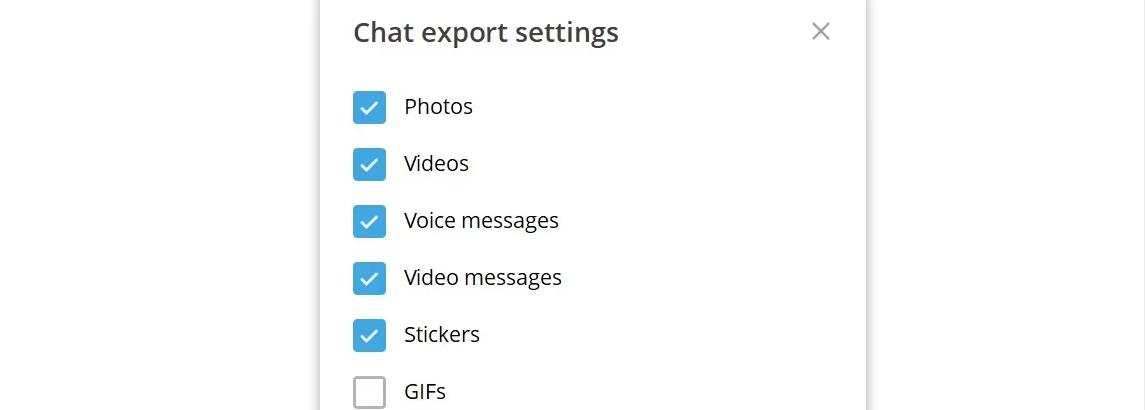
5. 如果要下载语音信息、GIF 或视频(通常体积较大),别忘了向右拖动 "大小限制 "滑块来增加下载限制。
6. 在滑块下方,更改下载数据的格式、下载路径和所需数据的日期范围。
7. 最后,点击导出开始导出聊天记录。
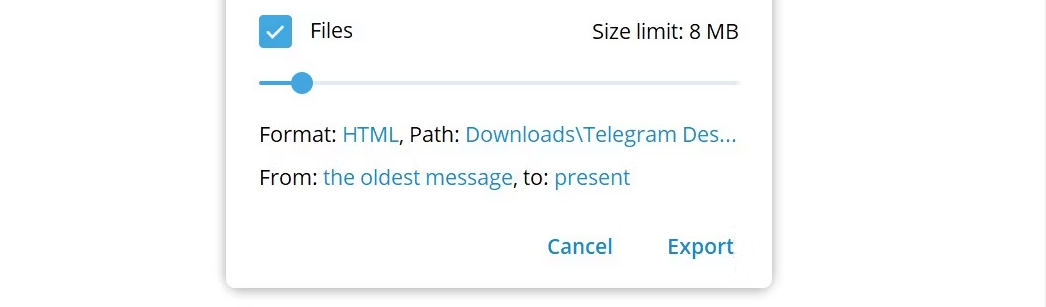
8. 根据聊天内容的大小,导出过程可能需要一些时间。因此,请让它完成处理。
上述步骤会将聊天记录导出到您想要的位置。照片等其他文件类型将以 JPEG、PNG 等原始格式导出,而文本信息将以 HTML 或 JSON 格式导出,具体取决于您在下载时选择的格式。
如何导出所有联系人的 Telegram 聊天记录
在 Telegram 中,无法选择性地同时下载与几个联系人的聊天记录。您需要使用上述方法分别导出每个联系人的聊天记录。不过,您可以下载每个联系人的聊天记录,而无需逐个下载。
要导出所有 Telegram 联系人的聊天记录,请按照以下步骤操作:
1. 启动 Telegram 应用程序。
2. 点击屏幕左上角相互叠加的三条横线。
3. 导航至设置 > 高级。

4. 向下滚动并点击导出 Telegram 数据。
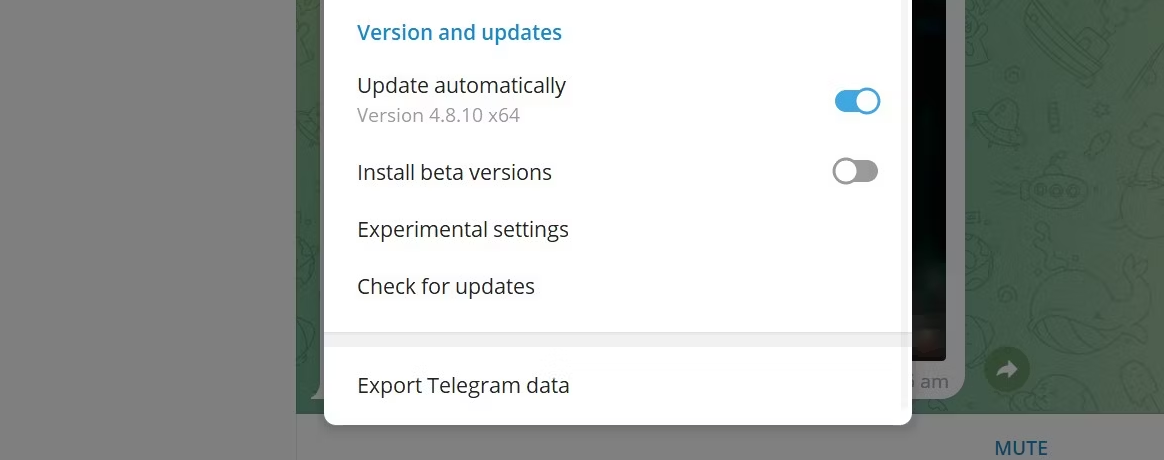
5. 按照前一节介绍的步骤,选择要导出的数据类型、增加大小限制、更改格式并选择下载路径。

6. 单击 "导出 "导出聊天记录。
轻松导出 Telegram 聊天记录
虽然没有必要,但您可以在需要时导出 Telegram 聊天记录。希望你现在能更好地理解如何下载与单个联系人或所有联系人的聊天记录。如果不想丢失聊天记录,就应该将其保存到自己记得的位置,并备份到其他地方。尤其是当你打算永久关闭账户时。
版权声明:文章仅代表作者观点,版权归原作者所有,欢迎分享本文,转载请保留出处!


